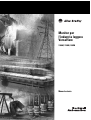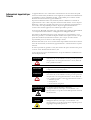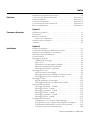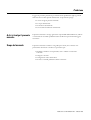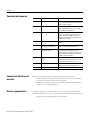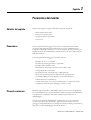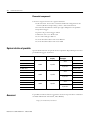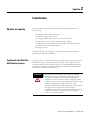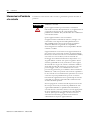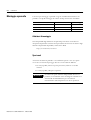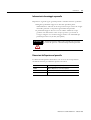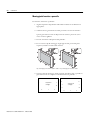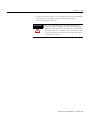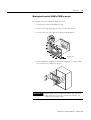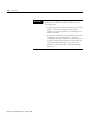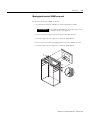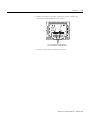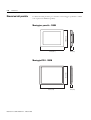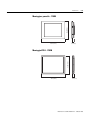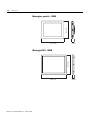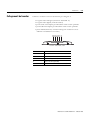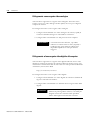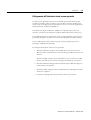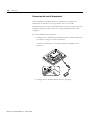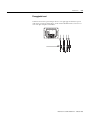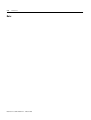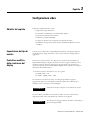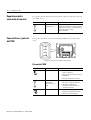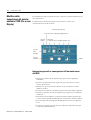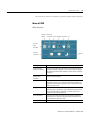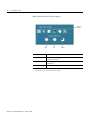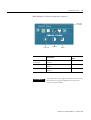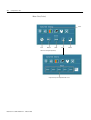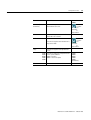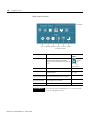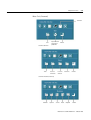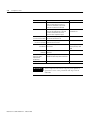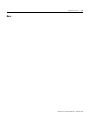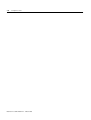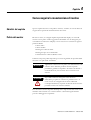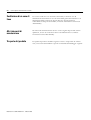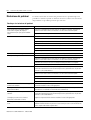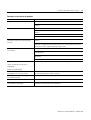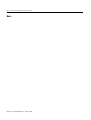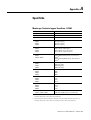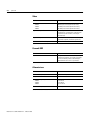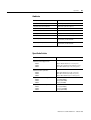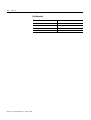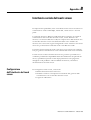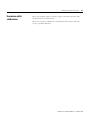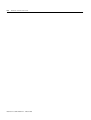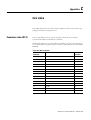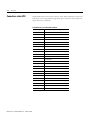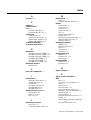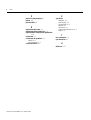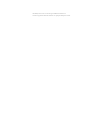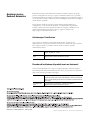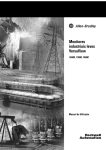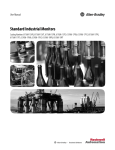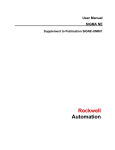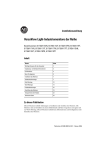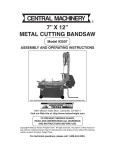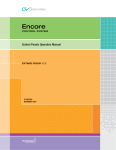Download 6176M-UM001A-IT-P,Monitor per l`industria leggera VersaView
Transcript
Monitor per l'industria leggera VersaView 1550M, 1750M, 1950M Manuale utente Informazioni importanti per l'utente Le apparecchiature a stato solido hanno caratteristiche in servizio diverse da quelle elettromeccaniche. Safety Guidelines for the Application, Installation and Maintenance of Solid State Controls (pubblicazione SGI-1.1 disponibile presso l'ufficio vendite Rockwell Automation di zona oppure all'indirizzo http:www.rockwellautomation.com/literature) illustra le differenze sostanziali tra apparecchiature a stato solido e dispositivi elettromeccanici cablati. A causa di queste differenze, e anche per la grande varietà di usi cui sono destinati le apparecchiature a stato solido, tutti i responsabili per l'utilizzo di questa apparecchiatura devono accertarsi che ciascuna applicazione sia indicata per l'utilizzo previsto. In nessun caso Rockwell Automation, Inc. sarà ritenuta responsabile per danni indiretti o consequenziali risultanti dall'uso o dall'applicazione dell'apparecchiatura. Gli esempi e i diagrammi riportati in questo manuale sono esclusivamente a scopo illustrativo, pertanto, a causa delle molteplici variabili e dei requisiti associati con ogni particolare installazione, Rockwell Automation, Inc. non può assumersi alcuna responsabilità per un uso basato su detti esempi e schemi. Rockwell Automation, Inc. non si assume alcuna responsabilità sui brevetti in relazione all'uso di informazioni, circuiti elettrici, apparecchiature o software descritto in questo manuale. Si vieta la riproduzione, parziale o totale, del contenuto di questo manuale senza previo consenso scritto di Rockwell Automation, Inc. Le note riportate in questo manuale hanno lo scopo di evidenziare considerazioni in materia di prevenzione. AVVERTENZA IMPORTANTE ATTENZIONE Segnala informazioni relative a modalità d'impiego o circostanze che, in un ambiente a rischio, possono provocare un'esplosione con conseguenti infortuni o morte, danni alle cose o perdita economica. Segnala informazioni critiche per un'applicazione e una comprensione corretta del prodotto. Segnala informazioni relative a modalità d'impiego o circostanze che, in un ambiente a rischio, possono provocare un'esplosione con conseguenti infortuni o morte, danni alle cose o perdita economica. I messaggi di attenzione aiutano a: • identificare pericoli • evitare pericoli • riconoscerne le conseguenze RISCHIO DI SCOSSE ELETTRICHE RISCHIO DI USTIONI Le etichette esposte all'esterno o all'interno dell'apparecchiatura (ad esempio, un azionamento o un motore) hanno lo scopo di avvertire della presenza di circuiti ad alta tensione. Le etichette esposte all'esterno o all'interno dell'apparecchiatura (ad esempio, un azionamento o un motore) hanno lo scopo di avvertire che le superfici possono raggiungere temperature pericolose. Índice Prefazione Informazioni importanti per l'utente. . . . . . . . . . . . . . . . . . . . . . . . . . 1-ii A chi si rivolge il presente manuale . . . . . . . . . . . . . . . . . . . Prefazione-1 Scopo del manuale . . . . . . . . . . . . . . . . . . . . . . . . . . . . . . . . Prefazione-1 Contenuto del manuale . . . . . . . . . . . . . . . . . . . . . . . . . . . . Prefazione-2 Convenzioni utilizzate nel manuale . . . . . . . . . . . . . . . . . . . Prefazione-2 Risorse supplementari . . . . . . . . . . . . . . . . . . . . . . . . . . . . . Prefazione-2 Capitolo 1 Panoramica del monitor Obiettivi del capitolo . . . . . . . . . . . . . . . . . . . . . . . . . . . . . . . . . . . . . . Panoramica . . . . . . . . . . . . . . . . . . . . . . . . . . . . . . . . . . . . . . . . . . . . . . Prima di cominciare . . . . . . . . . . . . . . . . . . . . . . . . . . . . . . . . . . . . . . . Elenco dei componenti . . . . . . . . . . . . . . . . . . . . . . . . . . . . . . . . . Opzioni relative al prodotto . . . . . . . . . . . . . . . . . . . . . . . . . . . . . . . . Accessori. . . . . . . . . . . . . . . . . . . . . . . . . . . . . . . . . . . . . . . . . . . . . . . . 1-1 1-1 1-1 1-2 1-2 1-2 Capitolo 2 Installazione iii Obiettivi del capitolo . . . . . . . . . . . . . . . . . . . . . . . . . . . . . . . . . . . . . . 2-1 Conformità alle Direttive dell'Unione europea. . . . . . . . . . . . . . . . . . 2-1 Informazioni sull'ambiente e la custodia . . . . . . . . . . . . . . . . . . . . . . . 2-2 Informazioni per l'installazione . . . . . . . . . . . . . . . . . . . . . . . . . . . . . . 2-3 Utensili richiesti . . . . . . . . . . . . . . . . . . . . . . . . . . . . . . . . . . . . . . . . . . 2-3 Montaggio a pannello. . . . . . . . . . . . . . . . . . . . . . . . . . . . . . . . . . . . . . 2-4 Adattatori di montaggio. . . . . . . . . . . . . . . . . . . . . . . . . . . . . . . . . 2-4 Spazi vuoti . . . . . . . . . . . . . . . . . . . . . . . . . . . . . . . . . . . . . . . . . . . 2-4 Informazioni sul montaggio a pannello . . . . . . . . . . . . . . . . . . . . 2-5 Dimensioni dell'apertura sul pannello. . . . . . . . . . . . . . . . . . . . . . 2-5 Montaggio del monitor a pannello . . . . . . . . . . . . . . . . . . . . . . . . 2-6 Montaggio in un rack . . . . . . . . . . . . . . . . . . . . . . . . . . . . . . . . . . . . . . 2-8 Spazio destinato al montaggio. . . . . . . . . . . . . . . . . . . . . . . . . . . . 2-8 Montaggio dei monitor 1550M e 1750M su un rack . . . . . . . . . . 2-9 Montaggio del monitor 1950M su un rack . . . . . . . . . . . . . . . . . 2-11 Montaggio VESA . . . . . . . . . . . . . . . . . . . . . . . . . . . . . . . . . . . . . . . . 2-12 Regole generali per il montaggio . . . . . . . . . . . . . . . . . . . . . . . . . 2-12 Montaggio del monitor su un'interfaccia VESA. . . . . . . . . . . . . 2-12 Dimensioni del prodotto . . . . . . . . . . . . . . . . . . . . . . . . . . . . . . . . . . 2-14 Montaggio a pannello - 1550M . . . . . . . . . . . . . . . . . . . . . . . . . . 2-14 Montaggio VESA - 1550M . . . . . . . . . . . . . . . . . . . . . . . . . . . . . 2-14 Montaggio a pannello - 1750M . . . . . . . . . . . . . . . . . . . . . . . . . 2-15 Montaggio VESA - 1750M . . . . . . . . . . . . . . . . . . . . . . . . . . . . . 2-15 Montaggio a pannello - 1950M . . . . . . . . . . . . . . . . . . . . . . . . . 2-16 Montaggio VESA - 1950M . . . . . . . . . . . . . . . . . . . . . . . . . . . . . 2-16 Collegamenti del monitor . . . . . . . . . . . . . . . . . . . . . . . . . . . . . . . . . 2-17 Collegamento a una sorgente video analogica . . . . . . . . . . . . . . 2-18 Collegamento ad una sorgente video digitale del computer . . . 2-18 Collegamento dell'interfaccia touch screen opzionale . . . . . . . . 2-19 Connessione dei cavi di alimentazioni . . . . . . . . . . . . . . . . . . . . 2-20 Publication 6155R-UM001E-IT-P - febbraio 2006 Índice iv Fissaggio dei cavi . . . . . . . . . . . . . . . . . . . . . . . . . . . . . . . . . . . . . 2-21 Capitolo 3 Configurazione video Obiettivi del capitolo . . . . . . . . . . . . . . . . . . . . . . . . . . . . . . . . . . . . . . Impostazione del tipo di monitor . . . . . . . . . . . . . . . . . . . . . . . . . . . . Controllo e modifica della risoluzione del display . . . . . . . . . . . . . . . . . . . . . . . . . . . . . . . . . Regolazione della luminosità del monitor . . . . . . . . . . . . . . . . . . . . . . Come utilizzare i pulsanti dell'OSD . . . . . . . . . . . . . . . . . . . . . . . . . . Pulsanti dell'OSD. . . . . . . . . . . . . . . . . . . . . . . . . . . . . . . . . . . . . . Blocco dell'accesso all'OSD. . . . . . . . . . . . . . . . . . . . . . . . . . . . . . Esecuzione della funzione di regolazione automatica del video . . . . Modifica delle impostazioni del monitor mediante l'OSD (On-screen Display) . . . . . . . . . . . . . . . . . . . . . . . . . . . . . . . . . . . . . . . Informazioni generali su come spostarsi all'interno dei menu dell'OSD . . . . . . . . . . . . . . . . . . . . . . . . . . . . . . . . . . . . . . . . . . . . . Menu dell'OSD . . . . . . . . . . . . . . . . . . . . . . . . . . . . . . . . . . . . . . . 3-1 3-1 3-1 3-2 3-2 3-2 3-3 3-3 3-4 3-4 3-5 Capitolo 4 Come eseguire la manutenzione di Obiettivi del capitolo . . . . . . . . . . . . . . . . . . . . . . . . . . . . . . . . . . . . . . 4-1 Pulizia del monitor . . . . . . . . . . . . . . . . . . . . . . . . . . . . . . . . . . . . . . . . 4-1 routine Sostituzione di un cavo di linea . . . . . . . . . . . . . . . . . . . . . . . . . . . . . . 4-2 Altri interventi di manutenzione . . . . . . . . . . . . . . . . . . . . . . . . . . . . . 4-2 Trasporto del prodotto . . . . . . . . . . . . . . . . . . . . . . . . . . . . . . . . . . . . 4-2 Capitolo 5 Risoluzione dei problemi relativi al sistema Obiettivi del capitolo . . . . . . . . . . . . . . . . . . . . . . . . . . . . . . . . . . . . . . 5-1 Esecuzione del test automatico . . . . . . . . . . . . . . . . . . . . . . . . . . . . . . 5-1 Risoluzione dei problemi . . . . . . . . . . . . . . . . . . . . . . . . . . . . . . . . . . . 5-2 Appendice A - Specifiche Appendice B - Interfaccia seriale del touch screen Appendice C - Cavi video Índice Publication 6155R-UM001E-IT-P - febbraio 2006 Prefazione Leggere la presente prefazione per informazioni preliminari sugli argomenti affrontati nei restanti capitoli del manuale. La prefazione spiega: • • • • a chi si rivolge il presente manuale lo scopo del manuale il contenuto del manuale le convenzioni utilizzate nel manuale A chi si rivolge il presente manuale Il presente manuale si rivolge agli utenti responsabili dell'installazione, utilizzo o risoluzione di eventuali problemi relativi ai Monitor per l'industria leggera VersaView. Scopo del manuale Il presente manuale costituisce una guida per l'utente, che contiene una panoramica del sistema e fornisce le procedure per: • installare il monitor in un pannello, rack o VESA su un braccio articolato • collegare i monitor • configurare il video del monitor • risolvere eventuali problemi relativi al monitor 1 Pubblicazione 6176M-UM001A-EN-P - febbraio 2006 Prefazione 2 Contenuto del manuale Capitolo Titolo Contenuto Prefazione Fornisce una descrizione dello scopo del presente manuale. Specifica inoltre il tipo di utenti ai quali si rivolge. 1 Panoramica del monitor Fornisce una panoramica sul monitor, incluse le caratteristiche, le opzioni e gli accessori relativi al prodotto. 2 Installazione Spiega come le modalità di installazione del monitor in un pannello, rack o VESA su un braccio articolato. Spiega inoltre come collegare le sorgenti di alimentazione e le sorgenti video esterne. 3 Configurazione video Spiega come installare e configurare i monitor. 4 Come eseguire la manutenzione di routine Descrive come eseguire le operazioni di pulizia e manutenzione dei monitor. 5 Risoluzione dei problemi relativi al sistema Fornisce un procedura per l'esecuzione del test automatico e una tabella per la risoluzione dei problemi cui fare riferimento per individuare e correggere gli eventuali problemi relativi al monitor. Appendice A Interfaccia seriale del touch screen Descrive le modalità di installazione e abilitazione del touch screen per i monitor dotati di un'interfaccia RS-232 o USB. Appendice B Cavi video Descrive i cavi HD-15 e DVI utilizzati per collegare il monitor al computer host. Appendice C Specifiche del prodotto riporta le specifiche relative ai monitor. Convenzioni utilizzate nel manuale Nel presente manuale vengono utilizzate le seguenti convenzioni. • Gli elenchi puntati (come il presente elenco) forniscono informazioni, non istruzioni relative a procedure da eseguire. • Gli elenchi numerati forniscono istruzioni sequenziali o informazioni riportate con struttura gerarchica. Risorse supplementari Il presente manuale, le versioni tradotte e le istruzioni per l'installazione di 6176M-IN001, possono essere scaricate dal sito Web di Rockwell Automation: http://www.rockwellautomation.com/literature Pubblicazione 6176M-UM001A-EN-P - febbraio 2006 Capitolo 1 Panoramica del monitor Obiettivi del capitolo Nel presente capitolo vengono affrontati i seguenti argomenti: • • • • Panoramica Panoramica dei monitor Elenco dei componenti Opzioni relative al prodotto Accessori I monitor per l'industria leggera VersaView sono l'ultima frontiera nella tecnologia degli schermi piatti a LCD. Possono essere combinati con un computer senza display VersaView o con un computer di altri produttori per fornire soluzioni di visualizzazione, manutenzione, controllo o elaborazione delle informazioni. I monitor per l'industria leggera VersaView offrono: • • • • • • • • • • • Prima di cominciare Display da 15, 17 e 19 pollici Opzioni di montaggio VESA e a pannello Display FTF a matrice attiva Risoluzioni video native da 1024 x 768 a 1280 x 1024 Ampi angoli di osservazione Interfaccia touch screen RS-232 o USB opzionale Funzione di autoregolazione dello schermo monopulsante Comandi OSD (on-screen display) con funzione di blocco Alimentazione CA (adattatore) Telaio salva-spazio con una profondità inferiore a 58 mm (2,3 poll.) Adattatori opzionali per il montaggio su banco o rack Prima di togliere il prodotto dall'imballo, ispezionare il cartone di spedizione per eventuali danni. Se sono presenti danni visibili, contattare immediatamente lo spedizioniere e richiedere assistenza. Altrimenti, procedere con il disimballaggio. Conservare il materiale d'imballaggio originale, nel caso fosse necessario restituire il prodotto per riparazioni o per trasferirlo in un'altra sede. Per proteggere adeguatamente in fase di trasporto l'unità restituita per riparazione, utilizzare i cartoni di imballaggio interni ed esterni. 1 Pubblicazione 6176M-UM001A-IT-P - febbraio 2006 1-2 Panoramica del monitor Elenco dei componenti I monitor vengono forniti con i seguenti elementi: • CD VersaView Accessories contenente l'utilità di configurazione del monitor (Monitor Setup Utility), i driver e la documentazione • Istruzioni di installazione e dima per taglio dell'apertura sul pannello • Clip di montaggio • Quattro viti per il montaggio VESA • Adattatore CA e cavo di linea CA • Cavo video analogico HD-15 • Cavo di interfaccia del touch screen RS-232 • Cavo di interfaccia del touch screen USB Opzioni relative al prodotto Questa tabella riassume le opzioni relative al prodotto disponibili per i monitor per l'industria leggera VersaView. Cat. N° Modello Dimensioni del display 6176M-15VN 6176M-15VT 6176M-15PN VESA 1550M 15 pollici A pannello 6176M-15PT 6176M-17VN 6176M-17VT 6176M-17PN VESA 1750M 17 pollici A pannello 6176M-17PT 6176M-19VN 6176M-19VT 6176M-19PN VESA 1950M 19 pollici A pannello 6176M-19PT Accessori Touch screen None Resistive Touch None Resistive Touch None Resistive Touch None Resistive Touch None Resistive Touch None Resistive Touch È possibile consultare l'elenco aggiornato di accessori per monitor visitando il sito Web di Rockwell Automation, Allen-Bradley: http://www.ab.com/versaview Pubblicazione 6176M-UM001A-IT-P - febbraio 2006 Opzioni di montaggio Capitolo 2 Installazione Obiettivi del capitolo Questo capitolo contiene informazioni relative alla preinstallazione e le procedure di: • • • • • • • installazione del monitor a pannello installazione del monitor a rack montaggio VESA del monitor su un braccio articolato collegamento a una sorgente video analogica o digitale collegamento dell'interfaccia touch screen RS-232 o USB opzionale connessione dei cavi di alimentazione fissaggio dei cavi Esaminare ogni tipo di montaggio e le dimensioni del prodotto prima di iniziare la procedura di installazione. Conformità alle Direttive dell'Unione europea Questo prodotto è conforme alle Direttive dell'Unione europea in materia di installazioni eseguite in paesi dell'Unione europea o nelle regioni EEA ed espone il marchio CE. È possibile ottenere una copia della Dichiarazione di conformità visitando il sito Web della Rockwell Automation/Allen-Bradley all'indirizzo: www.ab.com/certification. ATTENZIONE 1 Questo prodotto è concepito per operare in ambienti industriali o in sale di controllo che utilizzano metodi di isolamento dell'alimentazione dalle linee pubbliche di distribuzione a bassa tensione. Alcune configurazioni dei computer possono non essere conformi alla normativa EN 61000-3-2 sulle Emissioni delle armoniche, come specificato dalla Direttiva EMC dell'Unione europea. Prima di collegare una configurazione che prevede un assorbimento superiore a 75 W in ca direttamente dalla rete pubblica, contattare la compagnia elettrica locale per ottenere i necessari permessi. Pubblicazione 6176M-UM001A-IT-P - febbraio 2006 2-2 Installazione Informazioni sull'ambiente e la custodia Esaminare le informazioni sulle custodie e gli ambienti prima di installare il prodotto. ATTENZIONE Ambiente e custodia Questa apparecchiatura può funzionare in ambienti industriali con Grado di Inquinamento 2, in applicazioni di sovratensione di categoria II, (come definito nella pubblicazione 60664-1 IEC) ad altitudine fino a 2000 metri senza declassamento. Questa apparecchiatura viene considerata un'apparecchiatura industriale di Classe A, Gruppo 1 in conformità con le disposizioni della pubblicazione 11 IEC/CISPR. Senza le dovute precauzioni, potrebbero verificarsi difficoltà nel garantire la compatibilità elettromagnetica in ambienti diversi, imputabili a disturbi condotti e irradiati. L'apparecchiatura viene fornita come apparecchiatura di tipo aperto. Non è necessario montare le apparecchiature listate UL in un'altra custodia se le normalizzazioni NEMA, UL o IEC non sono richieste, tuttavia il metodo di montaggio deve limitare l'inclinazione del prodotto a +/30 gradi dall'asse verticale. Tra questi si segnalano bracci articolati, piedistalli da tavolo, montature a muro oppure altri metodi di sostegno che offrono sufficiente stabilità e fissati alla superficie di montaggio. Le unità che non sono per montaggio a rack, sono corredate di una cornice provvista di guarnizione per soddisfare i dati normalizzati NEMA, UL o IEC solo quando viene montata a pannello o in una custodia con normalizzazioni equivalenti. Le sezioni successive in questa pubblicazione possono contenere informazioni supplementari circa specifici tipi di custodie consigliati per garantire conformità alle certificazioni di sicurezza di alcuni prodotti. Per una spiegazione sui diversi livelli di protezione forniti dai vari tipi di custodia, consultare la pubblicazione 250 sugli standard NEMA e la pubblicazione 60529 IEC, a seconda dei casi. Consultare, inoltre, le sezioni appropriate di questa pubblicazione e la pubblicazione Allen-Bradley 1770-4.1 (Criteri per il cablaggio e la messa a terra in automazione industriale), per ulteriori informazioni sull'installazione di questa apparecchiatura. Pubblicazione 6176M-UM001A-IT-P - febbraio 2006 Installazione Informazioni per l'installazione 2-3 Seguire le regole generali ivi riportate per assicurare che il prodotto operi in maniera sicura ed affidabile. • La sede di installazione deve essere alimentata a sufficienza. • È necessario lasciare spazio sufficiente attorno alla custodia e alle prese d'aria al fine di garantire la ventilazione necessaria per il raffreddamento. Non ostruire le prese d'aria. • La temperatura ambiente non deve superare la massima temperatura di funzionamento. Tenere nella dovuta considerazione anche il calore prodotto dagli altri dispositivi della custodia. Potrebbe essere necessario aggiungere un ventilatore, uno scambiatore di calore o un condizionatore d'aria per soddisfare i criteri di temperatura. SUGGERIMENTO IMPORTANTE L'aria calda sale verso l'alto. La temperatura sulla parte alta della custodia è spesso più elevata di quella degli altri componenti interni, soprattutto se non c'è circolazione d'aria. Il prodotto può operare a temperature estreme. Tuttavia, la vita utile dell'apparecchio elettronico viene ridotta drasticamente se lo si utilizza costantemente alla temperatura nominale più elevata. • L'umidità dell'ambiente non deve superare i limiti specificati e non deve favorire la formazione di condensa. • In ambienti secchi, le cariche elettrostatiche si accumulano facilmente. Un cavo di alimentazione ca con un'adeguata messa a terra, contribuisce a ridurre le scariche elettrostatiche responsabili di scosse e danni ai componenti elettronici dell'apparecchiatura. • Mai spostare la custodia o il coperchio quando il prodotto è in funzione. Il coperchio protegge dalle alte tensioni presenti nel computer ed inibisce le emissioni di radio frequenze che possono interferire con altre apparecchiature. • Per il montaggio VESA, l'installazione deve garantire sufficiente stabilità per ridurre al minimo gli effetti provocati da urti e vibrazioni. Il sistema di montaggio utilizzato deve fissarsi saldamente alla superficie di supporto mediante l'hardware appropriato. Utensili richiesti I seguenti utensili sono necessari per eseguire l'installazione: • Utensili per ritagliare il pannello • Cacciavite a croce N. Pubblicazione 6176M-UM001A-IT-P - febbraio 2006 2-4 Installazione Montaggio a pannello I monitor per montaggio a pannello vengono installati direttamente in un pannello con clip di montaggio. Il numero di clip varia in base al modello. Cat. N° Modello di monitor Clip di montaggio 6176M-15PN, 6176M-15PT 1550M 10 6176M-17PN, 6176M-17PT 1750M 10 6176M-19PN, 6176M-19PT 1950M 12 Adattatori di montaggio Sono disponibili degli adattatori di opzionali per montare un monitor in un'apertura di pannello esistente di un precedente monitor. Per un elenco degli adattatori di pannello disponibili, visitare il sito Web: http://www.ab.com/versaview Spazi vuoti Accertarsi che dietro il pannello vi sia sufficiente spazio vuoto. Lo spazio vuoto deve consentire il passaggio dei cavi e la circolazione dell'aria. • 51 mm (2 pollici) intorno la parte posteriore, inferiore e i lati del monitor • 77 mm (3 pollici) sulla parte superiore IMPORTANTE Pubblicazione 6176M-UM001A-IT-P - febbraio 2006 Se si lascia lo spazio minimo indispensabile intorno al prodotto, non utilizzarlo senza un'adeguata ventilazione o altri metodi di raffreddamento per consentire il mantenimento della temperatura sui valori specificati. Installazione 2-5 Informazioni sul montaggio a pannello Rispettare le seguenti regole generali quando si installa il monitor a pannello. • Ritagliare i pannelli di supporto in base alle specifiche prima dell'installazione. Adottare le dovute precauzioni per evitare che scaglie di metallo penetrino i componenti già installati nel pannello. • I pannelli di supporto devono avere un calibro minimo di 14 per garantire una salda tenuta contro acqua e polvere e per fornire il sostegno adeguato. Le viti di montaggio fornite sono utilizzabili per pannelli spessi fino a 6,25 mm (0,25 pollici). ATTENZIONE Il mancato rispetto delle regole generali può provocare lesioni alle persone o danni ai componenti del pannello. Dimensioni dell'apertura sul pannello Le dimensioni di apertura dei monitor sono le stesse dei corrispondenti modelli dei monitor per l'industria pesante VersaView. Modello di monitor Dimensioni apertura (H x L) 1550M 285,6 x 386,6 mm (11,24 x 15,22 pollici) 1750M 329,5 x 424 mm (12,97 x 16,69 pollici) 1950M 363,5 x 449,6 mm (14,31 x 17,70 pollici) Pubblicazione 6176M-UM001A-IT-P - febbraio 2006 2-6 Installazione Montaggio del monitor a pannello Per montare il monitor a pannello 1. Tagliare l'apertura del pannello utilizzando la dima con le dimensioni appropriate. 2. Verificare che la guarnizione sia nella posizione corretta sul monitor. Questa guarnizione forma un dispositivo di tenuta a pressione. Non usare sostanze sigillanti. 3. Inserire il monitor nell'apertura del pannello. 4. Far scorrere le clip di montaggio negli appositi fori posti sulla parte superiore, laterale e inferiore del monitor. Clip di montaggio per VersaView 1550M e 1750M Clip di montaggio per VersaView 1950M 5. Serrare le clip di montaggio, nella sequenza specificata, fino a quando la guarnizione non sia compressa uniformemente sul pannello. 7 9 1 5 7 3 Sequenza di serraggio 4 10 1 5 12 9 Sequenza di serraggio 4 3 10 11 6 2 1550M e 1750M Pubblicazione 6176M-UM001A-IT-P - febbraio 2006 8 6 2 1950M 8 Installazione 2-7 6. Serrare le clip di montaggio con una coppia di 1,1 N•m (10 piede-libbra) rispettando la sequenza di serraggio descritta nel passaggio 5. Non serrare più del necessario. ATTENZIONE Serrare le clip di montaggio alla coppia specificata per sigillare in maniera adeguata e prevenire danni al prodotto. Rockwell Automation non si assume alcuna responsabilità per danni al monitor o ad altri componenti all'interno della custodia prodotti da acqua o prodotti chimici derivanti da un'installazione errata. Pubblicazione 6176M-UM001A-IT-P - febbraio 2006 2-8 Installazione Montaggio in un rack La versione per montaggio in rack del monitor 1950M si installa direttamente su un rack standard da 19 pollici. Per installare i monitor 1550M e 1750M su un rack, sono necessari degli adattatori. Per un elenco degli adattatori rack disponibili, visitare il sito Web: http://www.ab.com/versaview Per i dettagli sulle modalità di montaggio dei monitor su un rack, consultare le istruzioni di installazione fornite con ciascun adattatore rack. Spazio destinato al montaggio L'altezza e la profondità dell'armadio devono adattarsi all'altezza e profondità del monitor. Lo spazio vuoto deve consentire il passaggio dei cavi e la circolazione dell'aria. • 51 mm (2 pollici) intorno la parte posteriore, inferiore e i lati del monitor • 77 mm (3 pollici) sulla parte superiore IMPORTANTE Pubblicazione 6176M-UM001A-IT-P - febbraio 2006 Se si lascia lo spazio minimo indispensabile intorno al prodotto, non utilizzarlo senza un'adeguata ventilazione o altri metodi di raffreddamento per consentire il mantenimento della temperatura sui valori specificati. Installazione 2-9 Montaggio dei monitor 1550M e 1750M su un rack Per montare i monitor 1550M e 1750M su un rack: 1. Posizionare il monitor nell'adattatore rack. 2. Far scorrere le clip negli appositi fori posti ai lati del monitor. 3. Serrare le clip con una coppia di 1,1 N•m (10 piede-libbra). Adattatore rack 4. Fissare saldamente l'adattatore all'armadio installando le viti nei relativi fori e attraverso le guide poste sul retro. IMPORTANTE Inserire negli spazi vuoti del rack i talloncini per rack 1U situati nella parte superiore e inferiore del monitor, per rendere la struttura più salda. Pubblicazione 6176M-UM001A-IT-P - febbraio 2006 2-10 Installazione IMPORTANTE Le guide di montaggio verticali poste lungo i bordi interni dell'apertura frontale di un armadio rack EIA, possono essere di due tipi. • Le guide larghe hanno dei fori distanziati 12,7 mm (0,5 pollici) e 31,8 mm (1,25 pollici) rispetto il punto centrale, con sequenza ripetitiva. Le guide larghe sono diffuse in Europa. • Le guide universali hanno dei fori distanziati a 12,7 mm (0,5 pollici), 15,9 mm (0,625 pollici) e 31,8 mm (1,25 pollici) dai punti centrali, con sequenza ripetitiva. Le guide universali hanno quindi, una sequenza di fori come quella delle guide larghe con in più un foro mediano. Le guide universali sono più comuni negli Stati Uniti. Pubblicazione 6176M-UM001A-IT-P - febbraio 2006 Installazione 2-11 Montaggio del monitor 1950M su un rack Per montare il monitor 1950M su un rack 1. Posizionare il monitor 1950M su un rack standard da 19 pollici. SUGGERIMENTO Per facilitare l'installazione, il monitor deve essere montato da due o più persone. 2. Far scorrere le due clip nei primi fori posti ai lati del monitor. 3. Serrare le clip con una coppia di 1,1 N•m (10 piede-libbra). 4. Far scorrere le restanti clip negli appositi fori posti ai lati del monitor. 5. Serrare le clip con una coppia di 1,1 N•m (10 piede-libbra). Pubblicazione 6176M-UM001A-IT-P - febbraio 2006 2-12 Installazione Montaggio VESA I monitor per montaggio VESA si installano su un braccio articolato mediante un adattatore opzionale. Per un elenco degli adattatori disponibili, visitare il sito Web: http://www.ab.com/versaview Cat. N° Modello di monitor Viti per il montaggio VESA 6176M-15VN, 6176M-15VT 1550M 4 6176M-17VN, 6176M-17VT 1750M 4 6176M-19VN, 6176M-19VT 1950M 4 Regole generali per il montaggio Rispettare le seguenti regole generali quando si installa il monitor sul braccio. • La superficie e il braccio di montaggio devono essere robusti a sufficienza per supportare monitor e materiale di montaggio. • L'interfaccia tra il braccio e il monitor deve essere conforme agli standard di 100 mm VESA FPMPMI. • La posizione di montaggio deve fornire lo spazio sufficiente per posizionare e spostare l'unità regolabile e i cavi. Montaggio del monitor su un'interfaccia VESA Per montare il monitor su un'interfaccia VESA: 1. Montare il braccio all'interfaccia VESA utilizzando viti, bulloni o morse per evitare che il monitor ribalti. Pubblicazione 6176M-UM001A-IT-P - febbraio 2006 Installazione 2-13 2. Allineare il monitor sul braccio e inserire le quattro viti M4 x 0,7 attraverso le staffe del braccio e nel monitor. Fori di montaggio per VESA FPMPMI Piano di interfaccia standard da 100 mm 3. Serrare le viti per fissare il monitor al braccio. Pubblicazione 6176M-UM001A-IT-P - febbraio 2006 2-14 Installazione Dimensioni del prodotto Le dimensioni del prodotto per i monitor con montaggio a pannello e VESA sono espresse in millimetri (pollici). 309.0 (12.2) Montaggio a pannello - 1550M 50.0 (2.0) 410.0 (16.1) 282.6 (11.0) Montaggio VESA - 1550M 383.6 (15.0) Pubblicazione 6176M-UM001A-IT-P - febbraio 2006 50.0 (2.0) Installazione 2-15 356.0 (14.0) Montaggio a pannello - 1750M 452.0 (17.8) 53.0 (2.1) 326.5 (12.9) Montaggio VESA - 1750M 421.0 (16.6) 53.0 (2.1) Pubblicazione 6176M-UM001A-IT-P - febbraio 2006 2-16 Installazione 399.3 (15.7) Montaggio a pannello - 1950M 58.0 (2.3) 482.6 (19.0) 357.0 (14.1) Montaggio VESA - 1950M 444.0 (17.5) Pubblicazione 6176M-UM001A-IT-P - febbraio 2006 58.0 (2.3) Installazione Collegamenti del monitor 2-17 Utilizzare i connettori sul retro del monitor per collegarlo a: • • • • • sorgente video analogica (connettore VGA HD-15) sorgente video digitale (connettore DVI). porta seriale sul computer per l'interfaccia touch screen opzionale porta USB sul computer per l'interfaccia touch screen opzionale prese di alimentazione (i connettori di ingresso cd devono essere utilizzati con l'adattatore ca fornito). VersaView 1550M, 1750M, 1950M N° Connettore 1 Ingresso video DVI-D 2 Ingresso video HD-15 3 Ingresso USB (opzionale) 4 Ingresso RS-232 (opzionale) 5 Ingresso alimentazione cc (adattatore ca) Pubblicazione 6176M-UM001A-IT-P - febbraio 2006 2-18 Installazione Collegamento a una sorgente video analogica Tutti i monitor supportano le sorgenti video analogiche. Il monitor viene fornito con un cavo video analogico di alta qualità, che serve per collegare il computer al monitor. Per collegare il monitor a una sorgente video analogica: 1. Collegare un'estremità del cavo video analogico da 2 metri (6 piedi) al connettore femmina di ingresso video HD-15 sul monitor. 2. Collegare l'altra estremità del cavo alla porta VGA sul computer. SUGGERIMENTO A risoluzioni monitor inferiori, è possibile utilizzare cavi di massimo 15 metri (50 piedi) a condizione che siano di buona qualità. Sono disponibili amplificatori video per distanze maggiori. Collegamento ad una sorgente video digitale del computer Tutti i monitor supportano le sorgenti video digitali. Utilizzare il cavo video digitale per collegare il computer al connettore DVI sul monitor. Il cavo non viene fornito con il monitor. Per un elenco dei cavi video prodotti da Rockwell Automation, visitare il sito Web: http://www.ab.com/versaview Per collegare il monitor a una sorgente video digitale: 1. Collegare un'estremità del cavo video digitale al connettore femmina di ingresso video DVI sul monitor. 2. Collegare l'altra estremità del cavo all'uscita di una sorgente video DVI digitale. IMPORTANTE Pubblicazione 6176M-UM001A-IT-P - febbraio 2006 Per un cavo DVI superiore ai 5 metri (15 piedi), utilizzare la prolunga DVI. Tuttavia, i cavi DVI più lunghi di 5 metri non rientrano nelle specifiche relative alla lunghezza massima dei cavi DVI. Installazione 2-19 Collegamento dell'interfaccia touch screen opzionale Il touch screen opzionale fornisce un sistema di ingresso dati tattile ad alta risoluzione. Il driver software incluso con il monitor consente di utilizzare il touch screen come dispositivo di puntamento o mouse con molte applicazioni industriali basate su Microsoft Windows. Il connettore di ingresso RS-232 o USB, posto nella parte posteriore del monitor, consentono di collegare il computer all'interfaccia del touch screen. Il cavo RS-232 fornito con il monitor è lungo 2 metri (6 piedi). Se necessario, è possibile prolungarlo mediante un estensore KVM (Keyboard Video Mouse). Il cavo USB fornito con il monitor è lungo 2 metri (6 piedi) e può essere prolungato mediante un hub USB. Per collegare l'interfaccia touch screen opzionale: 1. Interfaccia RS-232: collegare un'estremità del cavo per touch screen RS-232 fornito in dotazione, al connettore di ingresso RS-232 situato sul monitor. Interfaccia USB: collegare un'estremità del cavo per touch screen USB fornito in dotazione, al connettore di ingresso USB posto sul monitor. 2. Interfaccia RS-232: collegare l'altra estremità del cavo RS-232 alla porta seriale situata sul computer. Interfaccia USB: collegare l'altra estremità del cavo USB alla porta USB situata sul computer. 3. Avvitare le viti prigioniere del connettore del cavo per fissarlo. Pubblicazione 6176M-UM001A-IT-P - febbraio 2006 2-20 Installazione Connessione dei cavi di alimentazioni Grazie all'adattatore di alimentazione ca, il monitor può utilizzare un alimentatore ca monofase, che eroga da 90 a 264 V ca, da 63 Hz. L'alimentazione deve essere fornita utilizzando una presa con messa a terra. Se possibile, collegare il monitor alla stessa sorgente di alimentazione ca del computer. Per fornire alimentazione al monitor: 1. Collegare il cavo dell'adattatore di alimentazione ca fornito in dotazione al connettore di ingresso situato sul monitor. Assicurare la connessione, avvitando il connettore cilindrico sulla filettatura. 2. Collegare il cavo di alimentazione alla presa principale. Pubblicazione 6176M-UM001A-IT-P - febbraio 2006 Installazione 2-21 Fissaggio dei cavi Utilizzare le fascette opzionali per fissare i cavi agli appositi fermacavi posti nella parte posteriore del monitor. In tal modo l'identificazione e l'accesso ai cavi sono più semplici e immediate. Pubblicazione 6176M-UM001A-IT-P - febbraio 2006 2-22 Installazione Note: Pubblicazione 6176M-UM001A-IT-P - febbraio 2006 Capitolo 3 Configurazione video Obiettivi del capitolo Il presente capitolo descrive come: • impostare il tipo di monitor • controllare e modificare la risoluzione del display • regolare la luminosità del monitor • utilizzare i pulsanti dell'OSD • eseguire la funzione di regolazione automatica del video • modificare le impostazioni del monitor mediante l'OSD (On-screen Display) Impostazione del tipo di monitor I monitor sono dispositivi compatibili Plug and Play. Il computer imposta automaticamente il tipo di monitor. Non è necessaria una configurazione aggiuntiva. Controllo e modifica della risoluzione del display I monitor a schermo piatto sono dispositivi a risoluzione prestabilita. La qualità dell'immagine è migliore quando i monitor vengono utilizzati con la risoluzione nativa. Tuttavia, dispongono di capacità di scala avanzate per offrire una riproduzione ottimale dell'immagine anche quando non vengono utilizzati nella modalità nativa. Le risoluzioni native dei monitor sono le seguenti: • 1550M: 1024 x 768 • 1750M e 1950M: 1280 x 1024 Se si disattiva la risoluzione nativa, le immagini potrebbero apparire leggermente distorte a causa delle tecniche di replicazione utilizzate per riempire tutto lo schermo con un'immagine. SUGGERIMENTO Utilizzare il monitor sempre con la risoluzione nativa. Per controllare o modificare la risoluzione dello schermo, selezionare le impostazioni del video nel pannello di controllo sul computer. SUGGERIMENTO 1 Una frequenza di aggiornamento di 60 Hz è ottimale per gli schermi piatti LCD. Pubblicazione 6176M-UM001A-IT-P - febbraio 2006 3-2 Configurazione video Regolazione della luminosità del monitor Per regolare il livello di luminosità del monitor, utilizzare i pulsanti situati sul retro dello stesso. Pulsante Come utilizzare i pulsanti dell'OSD Comando Descrizione Pulsanti di regolazione (+/-) Consentono di regolare il livello di luminosità del monitor se vengono premuti quando l'OSD è spento. Le impostazioni di luminosità vengono salvate automaticamente. Per regolare il monitor, utilizzare i pulsanti dell'OSD situati sul retro dello stesso. Pulsanti dell'OSD sulle unità 1550M, 1750M, 1950M Pulsanti dell'OSD Pulsante OSD Comando Menu/Ripristina Descrizione • Consente di aprire l'OSD e i relativi menu e sottomenu • Consente di selezionare la funzione evidenziata • Consente di salvare le selezioni Pulsanti di regolazione (tasti freccia Su e Giù) • Consentono di spostarsi all'interno dei menu e sottomenu dell'OSD Auto/Esci • Consente di eseguire la funzione di regolazione automatica del video • Consentono di diminuire o aumentare i valori dei menu e sottomenu dell'OSD • Consente di uscire dall'OSD Pubblicazione 6176M-UM001A-IT-P - febbraio 2006 Configurazione video 3-3 Blocco dell'accesso all'OSD Il blocco dell'OSD impedisce che vengano apportate modifiche inavvertite o non autorizzate alle funzioni dell'OSD. Per bloccare o sbloccare l'OSD dei monitor mentre l'OSD è spento, tenere premuti contemporaneamente i tasti freccia Su e Giù per almeno otto secondi. Esecuzione della funzione di regolazione automatica del video La funzione di regolazione automatica del video consente di campionare il segnale di ingresso video analogico e di regolare il monitor in modo accurato. Questa funzione è disattivata se si utilizza un collegamento DVI. La funzione di regolazione automatica del video funziona con la maggior parte degli schermi con contenuti video adeguati. Per visualizzare un'immagine ottimale, nel CD-ROM Accessories fornito in dotazione con il monitor Rockwell Automation, è contenuta l'utilità ScreenSet. IMPORTANTE L'utilità ScreenSet per la configurazione del monitor è un'applicazione a 32 bit realizzata esclusivamente per i sistemi operativi Windows: Windows 95/98/NT 4.0/2000/XP o successive. Per eseguire la funzione di regolazione automatica del video: 1. Inserire nell'unità CD-ROM il CD VersaView Accessories fornito con il monitor. 2. Avviare l'utilità ScreenSet selezionando ScreenSet.exe. 3. Per tutti i modelli di monitor, premere il pulsante Auto sulla parte posteriore del monitor. È possibile che si verifichi uno sfarfallio dello schermo durante il processo di autoregolazione. Al termine dell'operazione, le impostazioni vengono salvate automaticamente. SUGGERIMENTO All'avvio, il computer passa da una modalità video all'altra. Il monitor memorizza le informazioni di installazione per ciascuna modalità video. Se si incontrano problemi nella lettura del display durante il passaggio da un modalità video all'altra, è possibile premere il pulsante Auto all'avvio. Pubblicazione 6176M-UM001A-IT-P - febbraio 2006 3-4 Configurazione video Modifica delle impostazioni del monitor mediante l'OSD (On-screen Display) Per modificare le impostazioni del monitor, utilizzare i pulsanti OSD situati sul retro del monitor. L'OSD contiene funzioni simili per ciascun monitor. I menu sono caratterizzati da icone di selezione. Menu principale dell'OSD Risoluzione video e frequenza di aggiornamento Selezione segnale Luminosità e contrasto Colore Immagine Strumenti Esci Icone del menu principale Icone del sottomenu Indietro Informazioni generali su come spostarsi all'interno dei menu dell'OSD • Premere il pulsante Menu/ripristina per aprire il menu principale dell'OSD. • Premere i pulsanti (freccia) di regolazione per spostarsi tra le icone relative alle funzioni. • Mentre ci si sposta da un'icona all'altra, viene visualizzato il menu dell'icona relativa. • Per attivare la funzione evidenziata, premere il pulsante Menu/ripristina. • Utilizzare i pulsanti (freccia) di regolazione per apportare le modifiche desiderate. • Selezionare l'icona Indietro e premere il pulsante Menu/ripristina per tornare al menu principale dell'OSD in cui selezionare un'altra funzione. • Per uscire dal menu principale dell'OSD, premere di nuovo il pulsante Esci. • Se un'icona contiene più sottofunzioni, utilizzare i pulsanti freccia per selezionare quella desiderata. Pubblicazione 6176M-UM001A-IT-P - febbraio 2006 Configurazione video 3-5 • Per attivare la funzione evidenziata, premere il pulsante Menu/ripristina. Menu dell'OSD Menu principale Selezione Luminosità segnale e contrasto Colore Immagine Strumenti Esci Icone del menu principale Icone del sottomenu Indietro Menu principale Descrizione Signal Selection (Selezione segnale) Consente di accedere alle opzioni per la selezione dell'ingresso immagine analogico o digitale. La selezione dell'ingresso dipende dal segnale proveniente dal computer e dal tipo di cavo collegato al monitor. Brightness & Contrast (Luminosità e contrasto) Consente di accedere alle funzioni per la regolazione della luminosità e del contrasto. Color (Colore) Consente di accedere alle funzioni per il bilanciamento automatico del colore, la selezione dei livelli RGB standard o la regolazione manuale dei livelli RGB, nonché l'impostazione della temperatura del colore. Image (Immagine) Consente di accedere alle funzioni per la regolazione automatica delle impostazioni del display o per la regolazione manuale della posizione dell'immagine orizzontale e verticale, della fase di frequenza e del livello di larghezza. Tools (Strumenti) Consente di accedere alle funzioni per la regolazione dell'OSD, della luminosità, il ripristino delle impostazioni predefinite, dei colori predefiniti e della posizione. Exit (Esci) Consente di uscire dal menu principale dell'OSD. Pubblicazione 6176M-UM001A-IT-P - febbraio 2006 3-6 Configurazione video Menu Signal Selection (Selezione segnale) Selezione segnale VGA Indietro Funzioni di input Descrizione VGA Visualizza il segnale analogico VGA in ingresso dal connettore di entrata VGA a 15 pin. (1) DVI Visualizza il segnale digitale DVI in ingresso dal connettore di entrata DVI. (1) Back (Indietro) Consente di uscire dal menu di selezione del segnale. (1) Pubblicazione 6176M-UM001A-IT-P - febbraio 2006 DVI Se è collegato solo un cavo, il segnale viene rilevato automaticamente. Se sono collegati sia il cavo VGA sia il cavo DVI, è necessario selezionare manualmente il segnale. Configurazione video 3-7 Menu Brightness & Contrast (Luminosità e contrasto) Luminosità e contrasto Luminosità Funzioni Contrasto Indietro Intervallo di valori Descrizione Brightness (Luminosità) Consente di regolare la luminosità dello schermo. 0 ... 100 Contrast (Contrasto) Consente di regolare il contrasto dello schermo. 0 ... 100 Back (Indietro) Consente di uscire dal menu Luminosità e contrasto. SUGGERIMENTO È possibile utilizzare gli appositi pulsanti situati sul retro del monitor per regolare rapidamente la luminosità senza passare per l'OSD. Pubblicazione 6176M-UM001A-IT-P - febbraio 2006 3-8 Configurazione video Menu Color (Colore) Colore Auto Manual SRGB Temp Indietro Sottomenu Temp (Temperatura) Impostazioni per la temperatura del colore Pubblicazione 6176M-UM001A-IT-P - febbraio 2006 Configurazione video 3-9 Funzioni Descrizione Intervallo di valori Auto Color (Colore automatico) Consente di regolare automaticamente il bilanciamento del colore. Seleziona re Salva per accettare le impostazioni. Manual Consente di regolare la quantità di rosso, verde e blu sullo schermo. SRGB Consente di regolare automaticamente le impostazioni RGB. Temp Consente di regolare la temperatura del colore. 4200K 5000K 6500K 7500K 9300K Indietro Seleziona re Salva per accettare le impostazioni. Consente di impostare la temperatura del colore / punto di bianco. 6500K = PC tipico 9300K = Televisione tipica 4200K 5000K 6500K 7500K 9300K (predefinita) Consente di uscire dal menu Colore. Pubblicazione 6176M-UM001A-IT-P - febbraio 2006 3-10 Configurazione video Menu Image (Immagine) Immagine Auto Pubblicazione 6176M-UM001A-IT-P - febbraio 2006 Larghezza Velocità Posizione Posizione Indietro orizzontale verticale Funzioni Descrizione Intervallo di valori Auto Consente di regolare automaticamente la posizione dell'immagine orizzontale e verticale, la fase di frequenza e il livello del nero. Seleziona re Salva per accettare le impostazioni. Width (Larghezza) Consente di regolare la larghezza. 0 ... 100 Phase (Velocità) Consente di regolare la fase di campionamento. 0 ... 100 Horizontal Position (Posizione orizzontale) Consente di regolare la posizione orizzontale dell'immagine sullo schermo. 0 ... 100 Vertical Position (Posizione verticale) Consente di regolare la posizione verticale dell'immagine sullo schermo. 0 ... 100 Back (Indietro) Consente di uscire dal menu Immagine. SUGGERIMENTO Le funzioni relative all'immagine non sono disponibili con un collegamento DVI. Configurazione video 3-11 Menu Tools (Strumenti) Strumenti OSD Sottomenu dell'OSD Timer Ripristino delle impostazioni predefinite Posizione orizzontale Indietro Posizione verticale Rotazione Indietro Sottomenu Rotation (Rotazione) Standard Specchio Sinistra Destra 180 gradi Indietro Pubblicazione 6176M-UM001A-IT-P - febbraio 2006 3-12 Configurazione video Funzioni Descrizione Menu OSD Consente di accedere al sottomenu di OSD per impostare il timeout, la posizione orizzontale, la posizione verticale e la direzione dell'OSD. Timer Consente di impostare il tempo massimo di inattività per uscire dal sistema OSD quando non viene ricevuto alcun segnale di input. Intervallo di valori da 0 a 100 in incrementi di 2 Horizontal Position Consente di regolare la posizione (Posizione Orizzontale) orizzontale del menu OSD. 0 ... 255 Vertical Position Consente di regolare la posizione (Posizione verticale) verticale del menu OSD. 0 ... 155 Rotation Consente di regolare la direzione del (Rotazione) menu OSD. Standard, Speculare, Sinistra, Destra, 180 gradi Back Consente di uscire dal sottomenu (Indietro) dell'OSD. Factory Reset (Ripristino delle impostazioni predefinite) Consente di ripristinare tutti i valori predefiniti delle impostazioni dell'OSD. Exit (Esci) Consente di uscire dal menu Strumenti. IMPORTANTE Pubblicazione 6176M-UM001A-IT-P - febbraio 2006 Tutte le impostazioni salvate vengono perse quando si ripristinano tutti i valori predefiniti delle impostazioni dell'OSD Configurazione video 3-13 Note: Pubblicazione 6176M-UM001A-IT-P - febbraio 2006 3-14 Configurazione video Pubblicazione 6176M-UM001A-IT-P - febbraio 2006 Capitolo 4 Come eseguire la manutenzione di routine Obiettivi del capitolo Questo capitolo descrive come pulire i monitor, sostituire un cavo di linea ed eseguire altre operazioni di manutenzione di routine. Pulizia del monitor Di tanto in tanto, si consiglia di pulire il pannello del display e la custodia esterna con un panno soffice leggermente inumidito con un detergente per vetri delicato non abrasivo. Display e touch screen sono resistenti ai seguenti prodotti chimici. • Alcol etilico • Alcol metilico • Detergenti a base di nafta • Detergenti per vetri commerciali • Ammoniaca in soluzione diluita al 10% Utilizzare una parte pulita del panno per evitare di graffiare la superficie dello schermo con i pulviscoli accumulati. IMPORTANTE ATTENZIONE Applicare il solvente solo sul panno, non direttamente sullo schermo. Non utilizzare prodotti di carta in quanto potrebbero graffiare la superficie. Per ridurre al minimo i rischi di abrasione, fare in modo che lo schermo resti asciutto. È possibile utilizzare detergenti a base di alcol o ammoniaca per pulire lo schermo in policarbonato o il touch screen. Si consiglia tuttavia di non utilizzarli contemporaneamente, in quanto la miscela di tali sostanze potrebbe causare una reazione chimica. Fare attenzione durante la pulizia del dispositivo di protezione del touch screen installato sullo schermo. Le sostanze abrasive e alcuni detergenti chimici possono danneggiare la superficie. 1 Pubblicazione 6176M-UM001A-IT-P - febbraio 2006 4-2 Come eseguire la manutenzione di routine Sostituzione di un cavo di linea Per evitare rischi di scosse elettriche e di incendi, sostituire il cavo di alimentazione del monitor in caso di rottura della guaina di isolamento o di allentamento della connessione interna del cavo. Per informazioni sull'ordinazione dei pezzi di ricambio, contattare il distributore autorizzato Allen-Bradley. Altri interventi di manutenzione Gli interventi di manutenzione devono essere eseguiti da personale tecnico qualificato, eccetto la sostituzione del cavo di alimentazione. Contattare l'Assistenza tecnica Allen-Bradley. Trasporto del prodotto Per spedire il prodotto mediante regolare corriere o trasportarlo in un'altra sede, è necessario disinstallarlo e riporlo nel materiale di imballaggio originale. Pubblicazione 6176M-UM001A-IT-P - febbraio 2006 Capitolo 5 Risoluzione dei problemi relativi al sistema Obiettivi del capitolo Il presente capitolo descrive come: • eseguire il test automatico • interpretare e correggere i problemi relativi ai monitor Esecuzione del test automatico Il test automatico consente di verificare che il monitor funzioni correttamente. Se il monitor e il computer sono collegati correttamente ma il monitor rimane scuro e l'indicatore di alimentazione lampeggia, eseguire il test automatico. Per eseguire il test: 1. Spegnere il computer e il monitor. 2. Scollegare il cavo di alimentazione dal retro del computer. 3. Accendere il monitor. Se il monitor funziona correttamente, viene visualizzata la finestra di dialogo: No Signal IMPORTANTE Tale finestra viene visualizzata anche durante le normali operazioni se il monitor non è collegato o è danneggiato. 4. Spegnere il monitor e collegare nuovamente il cavo video; quindi riaccendere il computer e il monitor. 5. Se lo schermo del monitor rimane vuoto dopo aver eseguito la procedura sopra descritta, controllare il controller video e il computer in quanto il monitor funziona correttamente. 1 Pubblicazione 6176M-UM001A-IT-P - febbraio 2006 5-2 Risoluzione dei problemi relativi al sistema Risoluzione dei problemi La tabella relativa alla risoluzione dei problemi elenca i problemi tipici che potrebbero verificarsi quando si utilizza il monitor. Contiene una descrizione del problema e le possibili operazioni per risolverlo. Tabella per la risoluzione dei problemi Problema Azione Viene visualizzato il messaggio relativo all'assenza di segnale (No Signal) o sincronizzazione (No Sync) per la modalità Sleep Controllare il collegamento del cavo video tra il computer e il monitor. Accertarsi di utilizzare il cavo video fornito con il monitor o un cavo simile di elevata qualità. Lo schermo è vuoto È possibile che la modalità video sia fuori intervallo. Modificare la risoluzione nativa. Eseguire la funzione di regolazione automatica del video Disattivare lo screen saver. Regolare le impostazioni di luminosità e contrasto mediante il menu OSD appropriato. Verificare che il cavo di alimentazione sia collegato. Controllare la presa di corrente inserendo una periferica che funziona correttamente. Sostituire il cavo che si ritiene difettoso. Eseguire le operazioni di manutenzione del monitor. La modalità video non è supportata Controllare la risoluzione massima e la frequenza sulla porta video del computer. L'immagine non appare chiara È possibile che la modalità video sia fuori intervallo. Modificare la risoluzione nativa. Controllare il collegamento del cavo video tra il computer e il monitor. Accertarsi di utilizzare il cavo video fornito con il monitor o un cavo simile di elevata qualità. Controllare la risoluzione massima e la frequenza della porta video sul computer. Eseguire la funzione di regolazione automatica del video L'immagine non è chiara Verificare che la velocità della frequenza di aggiornamento sia impostata su 60 Hz. Selezionare Pannello di controllo>Schermo>Impostazioni, quindi fare clic sul pulsante Avanzate e sulla scheda Monitor. Controllare il collegamento del cavo video tra il computer e il monitor. Accertarsi di utilizzare il cavo video fornito con il monitor o un cavo simile di elevata qualità. Reimpostare il monitor. Eliminare gli accessori non necessari, come ad esempio le prolunghe dei cavi video. Eseguire la funzione di regolazione automatica del video Vengono visualizzate delle barre ombreggiate verticali sullo schermo Il blocco dell'immagine non è regolato correttamente. Reimpostare il posizionamento orizzontale mediante il menu OSD appropriato. L'immagine viene visualizzata, ma è attraversata da barre Eliminare i circuiti di terra collegando il monitor e il computer alla stessa presa di alimentazione o installando un trasformatore d'isolamento ca. L'immagine non è stabile o presenta oscillazioni Verificare che la velocità della frequenza di aggiornamento sia impostata su 60 Hz. ondulate Selezionare Pannello di controllo>Schermo>Impostazioni, quindi fare clic sul pulsante Avanzate e sulla scheda Monitor. L'immagine presenta strisce sfocate o lattescenti a destra dello schermo Regolare le impostazioni del contrasto mediante il menu OSD appropriato. Le immagini sono troppo luminose o troppo scure Regolare le impostazioni di luminosità e contrasto mediante il menu OSD appropriato. I problemi di luminosità che non possono essere corretti possono essere causati da uno scarso segnale video dalla sorgente video. Pubblicazione 6176M-UM001A-IT-P - febbraio 2006 Risoluzione dei problemi relativi al sistema 5-3 Tabella per la risoluzione dei problemi Problema Azione L'immagine non è stabile È possibile che la modalità video sia fuori intervallo. Modificare la risoluzione nativa. Controllare che il cavo video sia installato correttamente. Sostituire il cavo che si ritiene difettoso. Lo schermo è tremolante o il video rumoroso È possibile che la modalità video sia fuori intervallo. Modificare la risoluzione nativa. Controllare che il cavo video sia installato correttamente. Sostituire il cavo che si ritiene difettoso. Orientare nuovamente i cavi o sostituire i cavi che si ritengono difettosi. Controllare la messa a terra del computer host e del monitor. L'immagine è oscurata anche se è stato selezionato il livello più alto di luminosità e contrasto Controllare che il cavo video sia installato correttamente. Sostituire il cavo che si ritiene difettoso. L'immagine non è centrata o le dimensioni non sono corrette È possibile che la modalità video sia fuori intervallo. Modificare la risoluzione nativa. Controllare la sorgente video effettuando il collegamento a un altro monitor funzionante. I problemi di luminosità che non possono essere corretti possono essere causati da uno scarso segnale video dalla sorgente video. Regolare le impostazioni relative alla posizione orizzontale e verticale mediante il menu OSD appropriato. Controllare le impostazioni relative alla selezione dell'immagine mediante il menu OSD appropriato. Eseguire la funzione di regolazione automatica del video Il colore non è uniforme Regolare le impostazioni del colore mediante il menu OSD appropriato. I colori sono distorti con zone scure o ombreggiate Il bianco non appare bianco Le modifiche apportate alla posizione dell'immagine non sono state salvate Riposizionare l'immagine mediante il menu OSD appropriato. Accertarsi di premere il pulsante Menu/Return per salvare le selezioni. L'indicatore di alimentazione lampeggia nel colore ambra una volta Il monitor sta salvando le modifiche apportate al menu OSD. L'indicatore di alimentazione è di colore ambra. Il monitor sta utilizzando la funzione di risparmio energetico. L'OSD non risponde alla pressione dei pulsanti tranne ON/OFF e Auto adjust. È necessario spingere il pulsante con più fermezza. Accertarsi che il blocco dell'OSD sia disattivato. Pubblicazione 6176M-UM001A-IT-P - febbraio 2006 5-4 Risoluzione dei problemi relativi al sistema Note: Pubblicazione 6176M-UM001A-IT-P - febbraio 2006 Appendice A Specifiche Monitor per l'industria leggera VersaView - 6176M Attributo Valore Schermo Tipo schermo LCD TFT a matrice attiva a colori Descrizione del touch screen Antiriflesso resistivo Dimensioni del display (diagonale) 1550M 1750M 1950M 381 mm (15 poll.) 432 mm (17 poll.) 483 mm (19 poll.) Area del display (LxH) 1550M 1750M 1950M 305 x 229 mm (120 x 9 poll.) 338 x 270 mm (13,3 x 10.7 poll.) 377 x 302 mm (14,8 x 11,9 poll.) Risoluzione (LxH) 1550M 1750M, 1950M 1 1024 x 768 (modalità nativa), 16,7 milioni di colori(1) 1280 x 1024 (modalità nativa), 16,7 milioni di colori(2) Luminanza (tipica) 1550M 1750M 1950M 350 cd/m2 (Nits) 300 cd/m2 (Nits) 250 cd/m2 (Nits) Rapporto contrasto (tipico) 1550M 1750M 1950M 400:1 500:1 800:1 Tempo di risposta (ascendente) 1550M 1750M 1950M 4 ms 6 ms 15 ms Tempo di risposta (discendente) 1550M 1750M 1950M 12 ms 2 ms 5 ms Retroilluminazione 1550M, 1750M, 1950M Tubi CCFT; 50,000 ore (per 1/2 luminosità) (1) Standard supportati: VGA 720 x 400 a 70 Hz (modalità di avvio rapido IBM); VESA 640 x 480 a 60/75 Hz; VESA 800 x 600 a 60/75 Hz; VESA 1024 x 768 a 60/70/75 Hz (2) Standard supportati: VGA 720 x 400 a 70 Hz (modalità di avvio rapido IBM); VESA 640 x 480 a 60/75 Hz; VESA 800 x 600 a 60/75 Hz; VESA 1024 x 768 a 60/70/75 Hz; VESA 1280 x 1024 a 60/70/75 Hz Pubblicazione 6176M-UM001A-IT-P - febbraio 2006 A-2 Specifiche Video Attributo Valore Larghezza di banda video 1550M 1750M 1950M 80 MHz (massima frequenza dot video) 135 MHz (massima frequenza dot video) 162 MHz (massima frequenza dot video) Segnale di input video RGB analogico (livello bianco = 0,700 V al di sopra del nero di riferimento dei 75 Ohms, DVI singola terminazione) Segnali di input sincronizzazione Controllo di sincronizzazione verticale e orizzontale separati, livelli del segnale TTL Connettore femmina di ingresso video HD-15 o DVI Comandi ODS Attributo Valore Comandi ODS Configurazione automatica dello schermo, Luminosità, Contrasto, Posizione orizzontale, Posizione verticale, Blocco dell'immagine, Bilanciamento dei colori e Sync Detect Alimentazione Attributo Valore Tensione di ingresso, ca da 90 a 264 V ca, commutazione automatica Frequenza linea 47…63 Hz Consumo energetico, ca 1550M 1750M 1950M 2 A a 24 W 3 A a 36 W 3,5 A a 42 W Tensione di ingresso, cc 12 V cc (1) (1) Pubblicazione 6176M-UM001A-IT-P - febbraio 2006 Adattatore di corrente necessario. Specifiche A-3 Ambiente Attributo Valore Classificazioni custodia(1) NEMA Tipo 12, 4, IEC IP66 Temperatura di funzionamento da 0 a 40 °C (da 32 a 104 °F) Temperatura, non operativa -20…60 °C (-4…140 °F) Umidità relativa da 10 a 90% senza condensa Shock, operativo 15 g (1/2 sinusoidale, 11 ms) Shock, non operativo 20 g (1/2 sinusoidale, 11 ms) Vibrazione, operativa 0,015 in p-p, da 10 a 53 Hz, 1 g massimo, da 53 a 640 Hz Vibrazione, non operativa 0,015 in p-p, da 10 a 53 Hz, 2 g massimo, da 53 a 640 Hz (1) Si riferisce solo ai monitor montati a pannello. Specifiche fisiche Attributo Valore Dimensioni (HxLxP), circa Monitor con montaggio VESA 1550M 1750M 1950M 282,6 x 383,6 x 50 mm (11 x 15 x 2 poll.) 326,5 x 421 x 53 mm (12,9 x 16,6 x 2,1 poll.) 357 x 444 x 58 mm (14,1 x 17,5 x 2,3 poll.) Dimensioni (HxLxP), circa Monitor montati a pannello 1550M 1750M 1950M 309 x 410 x 50 mm (12,2 x 16,1 x 2 poll.) 356 x 452 x 53 mm (14 x 17,8 x 2,1 poll.) 399,3 x 482 x 58 mm (15,7 x 19 x 2,3 poll.) Peso, Monitor con montaggio VESA 1550M 1750M 1950M 3,1 kg (6,82 libbre) 4,6 kg (10,02 libbre) 6 kg (13,20 libbre) Peso, Monitor montati a pannello 1550M 1750M 1950M 4,1 kg (9,02 libbre) 5,7 kg (12,54 libbre) 7,5 kg (16,50 libbre) Pubblicazione 6176M-UM001A-IT-P - febbraio 2006 A-4 Specifiche Certificazioni Certificazione Valore UL/c-UL Listato CE Marchio per tutte le direttive applicabili C-Tick Compatibile RoHS Pubblicazione 6176M-UM001A-IT-P - febbraio 2006 Appendice B Interfaccia seriale del touch screen Per impostazione predefinita, tutti i controller del touch screen consentono la comunicazione seriale a 9600 Kbps, 8 bit di dati, 1 bit di arresto e nessuna parità. I connettori di ingresso RS-232 e USB sul monitor forniscono un canale di comunicazione tra il controller del touch screen, situato all'interno del monitor, e il connettore RS-232 o USB, sul computer host. Dal momento che il controller del touch screen viene alimentato dallo stesso modulo del monitor, non è necessario eseguire collegamenti esterni. I monitor sono dotati di un cavo per l'interfaccia seriale del touch screen RS-232 e USB. Il software fornito insieme al touch screen deve essere caricato sul computer host per gestire la comunicazione con il controller del touch screen sul canale. Il touch screen assume la funzione di un mouse, pertanto è possibile che si verifichino problemi di compatibilità relativi alla simulazione dei pulsanti del mouse, specialmente quando si tratta di più pulsanti. Per una spiegazione dettagliata su tali problemi e sulle modalità di risoluzione, consultare la documentazione del touch screen. Configurazione dell'interfaccia del touch screen 1 Per configurare il touch screen, è necessario: • abilitare l'interfaccia del touch screen • installare il software sul computer host destinato alla gestione della comunicazione con il controller del touch screen • eseguire la calibrazione Pubblicazione 6176M-UM001A-IT-P - febbraio 2006 B-2 Interfaccia seriale del touch screen Abilitazione dell'interfaccia del touch screen I monitor dispongono di un connettore di ingresso RS-232 e USB, situati sulla parte posteriore dell'unità. Questi connettori rappresentano l'interfaccia per il controller del touch screen. La tabella illustra come eseguire la connessione tra il cavo RS-232 e la porta seriale del computer host. Interfaccia del touch screen RS-232 Monitor (Periferica DCE) DB-9 (maschio) Installazione del driver software del touch screen Descrizione del segnale Host (Periferica DTE) DB-9 (femmina) DB-25 (maschio) 1 DCD (non collegato) 1 8 2 TXD (Transmission Data) 2 3 3 RXD (Receive Data) 3 2 4 DTR (Data Terminal Ready) 4 20 5 SG (Common Signal Return) 5 7 6 DSR (Non collegato) 6 6 7 RTS (Request to Send) 7 4 8 CTS (Clear to Send) 8 5 9 Non collegato 9 22 Prima di procedere con l'installazione del driver software del touch screen, leggere le indicazioni riportate di seguito per l'interfaccia utilizzata. • Interfaccia RS-232: verificare che il cavo RS-232 fornito sia collegato correttamente al connettore di ingresso RS-232 sul monitor e alla porta COM (in genere COM2) sul computer host. • Interfaccia USB: verificare che il cavo USB sia collegato correttamente al connettore di ingresso USB sul monitor e alla porta USB sul computer host. • Verificare che la velocità di comunicazione della porta COM o USB corrisponda a quella del controller del touch screen. Per impostazione predefinita, la velocità di comunicazione del controller ha un valore di 9600 Kbps. È ora possibile installare il driver del touch screen sul CD VersaView Accessories. Pubblicazione 6176M-UM001A-IT-P - febbraio 2006 Interfaccia seriale del touch screen Esecuzione della calibrazione B-3 Dopo aver installato il driver software, seguire le istruzioni riportate nella documentazione del touch screen. Dopo aver eseguito la calibrazione e l'installazione del software del touch screen, è possibile utilizzarlo. Pubblicazione 6176M-UM001A-IT-P - febbraio 2006 B-4 Interfaccia seriale del touch screen Pubblicazione 6176M-UM001A-IT-P - febbraio 2006 Appendice C Cavi video È possibile utilizzare il cavo del connettore HD-15 fornito con il monitor per collegare il monitor al computer host. Connettore video HD-15 Il cavo video HD-15, lungo 1,83 m (6 piedi), è dotato di un connettore convenzionale HD-15 a entrambe le estremità. Nella tabella relativa ai cavi video HD-15 standard, sono riportati i numeri pin e le corrispondenti assegnazioni per i connettori video HD-15 con funzionalità DDC2B. Cavo video HD-15 standard 1 Monitor (femmina) Descrizione del segnale Host (maschio) 1 Rosso video 1 2 Verde video 2 3 Blu video 3 4 Non utilizzato 4 5 Rilevamento Hot Plug 5 6 Rosso messa a terra 6 7 Verde messa a terra 7 8 Blu messa a terra 8 9 Alimentazione VGA 9 10 Non utilizzato 10 11 Non utilizzato 11 12 Dati DDC 12 13 HSYNC 13 14 VSYNC 14 15 Orologio DDC 15 Pubblicazione 6176M-UM001A-IT-P - febbraio 2006 C-2 Cavi video Connettore video DVI Nella tabella relativa al connettore del cavo video DVI standard sono riportati i numeri pin e le corrispondenti assegnazioni per i connettori video supportati. Ogni connettore è femmina. Connettore del cavo video DVI standard Numero pin Pubblicazione 6176M-UM001A-IT-P - febbraio 2006 Descrizione del segnale 1 DATA2- 2 DATA+ 3 Schermo 2/4 DATI 4 Non utilizzato 5 Non utilizzato 6 Orologio DDC 7 Dati DDC 8 Non utilizzato 9 DATA1- 10 DATA1+ 11 Schermo 1/3 DATI 12 Non utilizzato 13 Non utilizzato 14 Alimentazione DVI 15 Non utilizzato 16 Rilevamento Hot Plug 17 DATA0– 18 DATA0+ 19 Schermo 0 DATI 20 Non utilizzato 21 Non utilizzato 22 Schermo orologio 23 Clock+ 24 Clock– Índice A accessori 1-2 C Capitolo 3-1 caratteristiche 1-1 cavi C-1 connettore video DVI C-2 connettore video HD-15 C-1 connessioni alimentazione 2-20 interfaccia touch screen 2-19 sorgente video analogica 2-18 sorgente video digitale 2-18 connettore video DVI C-2 connettore video HD-15 C-1 D dimensioni montaggio a pannello 1550M 2-14 montaggio a pannello 1750M 2-15 montaggio a pannello 1950M 2-16 montaggio VESA 1550M 2-14 montaggio VESA 1750M 2-15 montaggio VESA 1950M 2-16 Dimensioni apertura procedura 2-6 E elenco dei componenti 1-2 I installazione 2-1 ambiente e schermature 2-2 fissaggio dei cavi 2-21 informazioni 2-3 montaggio a pannello 2-4 montaggio del rack 2-8 montaggio VESA 2-12 interfaccia touch screen B-1 configurazione B-1 RS-232 2-19, B-1 USB 2-19, B-1 L luminosità e contrasto menu OSD 3-12 uso dei pulsanti del monitor 3-2 M manutenzione 4-1 pulizia 4-1 sostituzione del cavo di linea 4-2 monitor caratteristiche 1-1 connessioni 2-17 installazione 2-1 numeri catalogo 1-2 OSD 3-4 periferica plug and play 3-1 pulsanti OSD 3-2 regolazione automatica del video 3-3 regolazioni della luminosità 3-2 risoluzioni native 3-1 montaggio a pannello adattatori 2-4 dimensioni apertura 2-5 fermi 2-4 informazioni 2-5 spazi liberi 2-4 montaggio del rack adattatori 2-8 procedura 2-9, 2-11 spazi vuoti 2-8 montaggio VESA informazioni 2-12 procedura 2-12 N numeri catalogo 1-2 O opzioni relative al prodotto 1-2 OSD blocco 3-3 informazioni sulla navigazione 3-4 menu 3-4 menu colore 3-8 menu immagine 3-10 menu luminosità e contrasto 3-7 menu per la selezione del segnale 3-6 menu principale 3-5 menu strumenti 3-11 posizione orizzontale e verticale 3-12 pulsanti 3-2 ripristino delle impostazioni predefinite 3-12 timer per uscire da OSD 3-12 Publication 6176M-UM001A-IT-P - febbraio 2006 2 Índice P periferica plug and play 3-1 pulizia 4-1 pulsanti OSD 3-2 R regolazione del video 3-3 regolazioni della luminosità. 3-2 ripristino delle impostazioni predefinite 3-12 risoluzione 3-1 risoluzione dei problemi 5-1 tabella 5-2 test automatico 5-1 risoluzioni native 3-1 S specifiche ambiente A-3 certificazioni A-3 comandi OSD A-2 generali A-1 meccanica A-3 sistema di alimentazione A-2 video A-2 T test automatico 5-1 tipo di monitor 3-1 U Utilizzare 2-17 Publication 6176M-UM001A-IT-P - febbraio 2006 Allen-Bradley and VersaView sono marchi registrati di Rockwell Automation. Inc. I marchi non appartenenti a Rockwell Automation sono di proprietà delle rispettive aziende. Assistenza tecnica Rockwell Automation Rockwell Automation offre informazioni tecniche sul Web a supporto dei propri prodotti. Collegandosi al sito http://support.rockwellautomation.com, è possibile consultare manuali tecnici, FAQ, note tecniche ed applicative, programmi di esempio e service pack dei software e utilizzare la funzione MySupport per sfruttare nel migliore dei modi questi strumenti. Per un ulteriore livello di assistenza tecnica telefonica per l'installazione, la configurazione e la risoluzione dei problemi, sono disponibili i programmi di assistenza TechConnect. Per ulteriori informazioni, rivolgersi al distributore o al rappresentante Rockwell Automation di zona, oppure consultare il sito http://support.rockwellautomation.com. Assistenza per l'installazione Se si riscontra un problema a un modulo hardware entro le prime 24 ore dall'installazione, si prega di consultare le informazioni contenute in questo manuale. Per il supporto iniziale, è possibile contattare anche un numero specifico dell'Assistenza Clienti: Stati Uniti 1.440.646.3223 Lunedì – Venerdì, 8 – 17 EST Fuori dagli Stati Uniti Per qualsiasi problema di assistenza tecnica, si prega di contattare il rappresentante Rockwell Automation di zona. Procedura di restituzione dei prodotti nuovi non funzionanti Tutti i prodotti Rockwell sono sottoposti a rigidi collaudi per verificarne la piena funzionalità prima della commercializzazione. Tuttavia, se il prodotto non funziona e deve essere restituito, procedere come segue: Stati Uniti Rivolgersi al proprio distributore. Per completare la procedura di restituzione è necessario fornire al distributore il numero di riferimento dell'Assistenza Clienti (per ottenerne uno chiamare i recapiti telefonici citati sopra). Fuori dagli Stati Uniti Per la procedura di restituzione, si prega di contattare il rappresentante Rockwell Automation di zona. ö Pubblicazione 6176M-UM001A-IT-P - febbraio 2006 2 Copyright © 2006 Rockwell Automation, Inc. Tutti i diritti riservati. Stampato negli U.S.A.